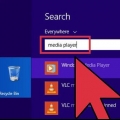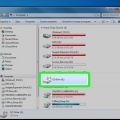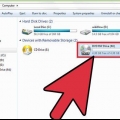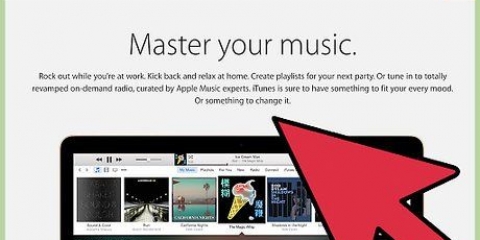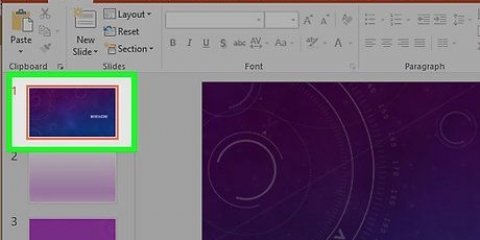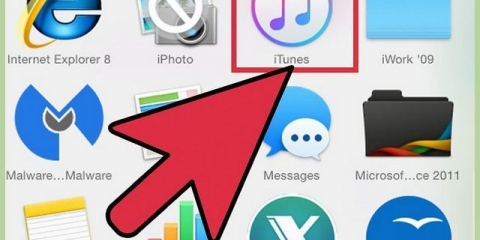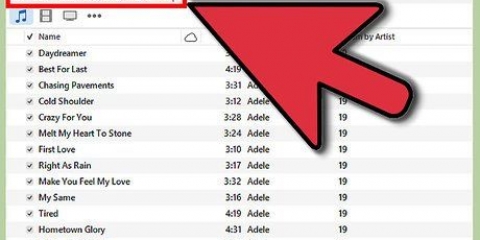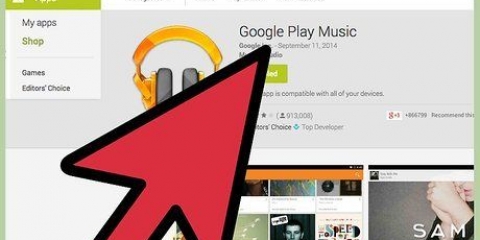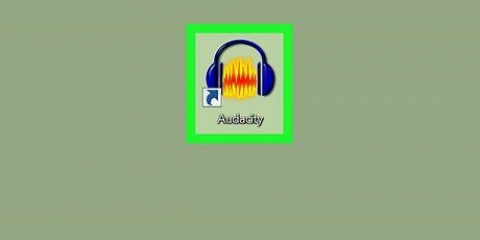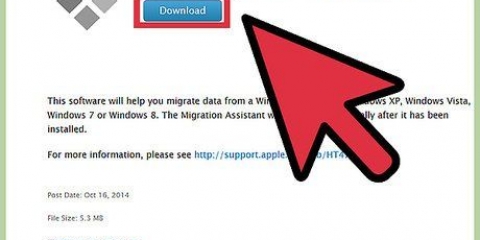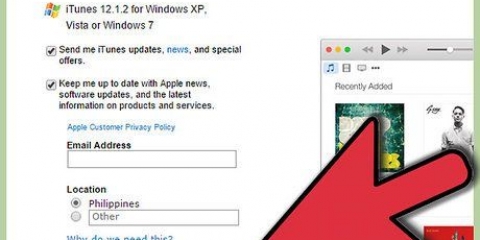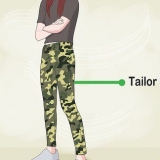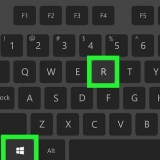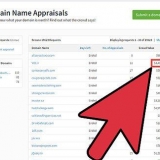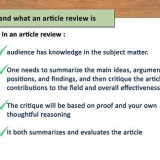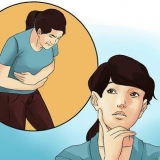Abra la sección de música en iTunes y seleccione su biblioteca de música. Esto mostrará una lista de todas tus pistas de música. Haga clic derecho en las columnas en la parte superior de la lista y seleccione "Tipo". Haga clic en la columna "Ordenar" si desea ordenar su música por formato de archivo. Todas sus pistas protegidas se indican con "Archivo de audio AAC protegido" que se muestra en la columna "Tipo".
Seleccione 80 minutos de los archivos de música protegidos. Aunque puede grabar varios CD seguidos en iTunes, solo uno de los CD conservará la información del artista y la pista. La creación de listas de reproducción personales para cada CD mantendrá intacta la información de la pista. También deberá crear una lista de reproducción a la vez si está utilizando un CD-RW. Haga clic derecho en la selección y seleccione `Nueva lista de reproducción de la selección`. Nombra tu nueva lista de reproducción. Repita para cualquier pista protegida adicional hasta que tenga múltiples listas de reproducción de 80 minutos. Asegúrate de que ninguna de las listas de reproducción dure más de 80 minutos o no podrás grabarlas.

Seleccione `Codificador de MP3` en el menú `Importar usando`. Seleccione `Personalizar` en el menú `Configuración`. Establezca `Velocidad de bits estéreo` en `320 kbps`. Marque la casilla `Usar codificación de tasa de bits variable (VBR)` y establezca `calidad` en `Más alta`.

Evite los programas que pretenden eliminar DRM. Dado que no es posible descifrar el DRM aplicado, la mayoría de los programas no funcionan. Además, a menudo contienen adware que no desea. 



imprenta alternativa y haga clic en "Herramientas" → "Opciones". Haga clic en la pestaña "Rasgar". Seleccione "MP3" en el menú "Formato". Arrastre el control deslizante "Calidad de sonido" completamente hacia la derecha. Haga clic en "Aplicar" para guardar sus cambios.

Puedes descargar Audacity desde audaciaequipo.organización. Está disponible para Windows, Mac y Linux. 
Descargar LAME desde aburrido.buanzo.organización. Asegúrese de descargar el instalador correcto para su sistema operativo. Ejecute el instalador y siga todas las indicaciones para instalar LAME. No cambie ninguna de las ubicaciones de instalación predeterminadas o Audacity ya no podrá detectarlas automáticamente.

Windows: seleccione `Windows WASAPI` en el primer menú, luego `Altavoces (Fabricante) (bucle invertido)` en el segundo menú. Mac: seleccione `Core Audio` en el primer menú, `Soundflower (2 canales)` en el segundo menú.


">
Convierta archivos de música protegidos a mp3 normales
En los primeros días de las tiendas de música en línea, DRM (Administración de derechos digitales) era una forma popular de evitar que los usuarios hicieran copias de su música. Esto causó mucha molestia ya que muchos compradores ni siquiera podían reproducir la música comprada en sus propios dispositivos. DRM ahora se ha vuelto menos común entre los archivos de música, pero aún puede tener una biblioteca llena de canciones protegidas con DRM. Afortunadamente, liberar sus archivos de las ataduras de DRM es bastante fácil.
Pasos
Método 1 de 3: Usar iTunes (M4P)

2. Evite el software de conversión de música que pretende eliminar DRM. Suele ser adware y, a menudo, contiene programas no deseados. También funcionan muy raramente y, por lo general, solo vuelven a grabar sus canciones porque el DRM no se puede descifrar.

4. Encuentra tu música protegida en iTunes. Los valores predeterminados de iTunes no te dicen qué canciones están protegidas contra copia. Puedes ver cuáles de tus canciones están protegidas de forma segura agregando la columna "Tipo" a tu lista de música:

5. Crea una lista de reproducción en iTunes con la música protegida que quieras convertir. Para grabar un CD en iTunes, primero debe crear una lista de reproducción de las canciones que desea grabar.

7. Asegúrese de que "CD de audio" esté seleccionado y haga clic en "Para quemar". iTunes grabará las canciones en el CD, lo que llevará unos minutos.
Si usa varios CD-R para grabar muchas canciones, puede seguir grabando. Si está utilizando un CD-RW, continúe con el resto de los pasos para extraerlos, luego formatee el disco y grabe la siguiente lista de reproducción.

9. Haga clic en "Configuración de importación" y especifique sus opciones de MP3. Use la siguiente configuración para archivos MP3 de alta calidad al copiar desde CD grabados:

11. Empezar a importar el CD. Haga clic en "Sí" cuando se le solicite para comenzar a importar las canciones. Esto tomará unos pocos minutos. Una vez que se complete el proceso de importación, sus nuevos MP3 desprotegidos estarán en su biblioteca de iTunes.
Dado que las canciones protegidas todavía están en su biblioteca, es probable que tenga duplicados. Use la columna `Tipo` para diferenciar entre los dos y elimine los archivos protegidos.

1. Abra el Reproductor de Windows Media. Si compró archivos de música a través de Windows Media Player, es posible que contengan protección DRM. Puede eliminar esta protección DRM grabando la música en un CD y copiando desde ese CD.

2. Inserte un CD-R o CD-RW en blanco en su computadora. Al grabar la música en un disco y luego copiarla, puede eliminar el DRM. Se recomienda un CD-RW para grandes bibliotecas de música protegida, ya que puede reutilizarlos muchas veces.

4. Haga clic en la pestaña "Grabar" en el lado derecho de la ventana. Esto da la lista para quemar.

5. Arrastra los archivos que quieras convertir a la barra lateral. Solo podrá grabar 80 minutos de música a la vez (menos para algunos CD).

7. Abra el menú "Opciones" en Windows Media Player y ajuste su configuración de extracción. Puede cambiar la configuración del extractor de CD en Windows Media Player para que las canciones copiadas se conviertan automáticamente al formato MP3, ahorrándole algunos pasos:

8. Haga clic en el botón `Copiar CD` en Windows Media Player, después de que se haya grabado el CD. Una vez que el CD esté listo, puede expulsarlo. Vuelva a insertar el CD y luego haga clic en `Copiar CD` para copiar la música a su computadora.

1. Descarga e instala Audacity. Si tiene música protegida que no puede grabar en un CD, o no usa ninguno de los programas anteriores, puede usar Audacity para grabar sus archivos de música como MP3 sin protección. Este es el proceso que consume más tiempo, pero funciona para cualquier archivo. Para ello necesitas el programa gratuito Audacity, un programa de edición y grabación de sonido de código abierto.

2. Instale el codificador LAME MP3. Audacity no viene con la capacidad de guardar archivos MP3, pero puede instalar un codificador de MP3. LAME es el más popular y Audacity está diseñado para detectar automáticamente cuando se instala en su ubicación predeterminada:

4. Audacia abierta. Verá la línea de tiempo de la pista de sonido y los controles de reproducción y grabación.

5. Configura tu dispositivo de grabación. Use los menús desplegables a la izquierda y derecha del micrófono para configurar su fuente de grabación:

7. Empezar a reproducir audio. Por lo general, Audacity no puede comenzar a grabar mientras no se reproduzca audio. Comience a reproducir una pista no deseada para que pueda comenzar a grabar.

8. Haga clic en el botón "Grabar" y comience la canción. Audacity comenzará a grabar la canción mientras se reproduce.

Artículos sobre el tema. "Convierta archivos de música protegidos a mp3 normales"
Оцените, пожалуйста статью
Similar
Popular